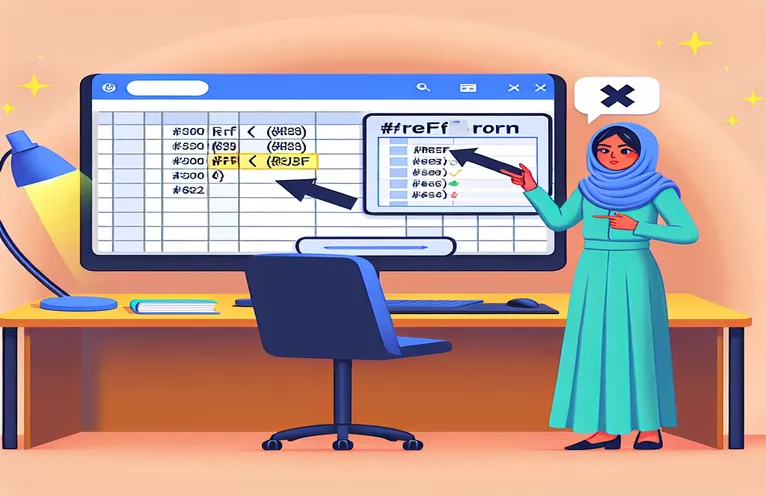Probleme mit Google Sheets-Anhängen verstehen
Bei der Arbeit mit Google Sheets besteht eine häufige Aufgabe darin, Blattdaten als Excel-Anhänge per E-Mail zu versenden. Dieser Prozess kann mithilfe von Google Apps Script optimiert werden, sodass Benutzer mehrere Blätter in einer einzigen E-Mail senden können. Es können jedoch Probleme auftreten, beispielsweise der #REF-Fehler, der typischerweise auf ein Referenzproblem in den exportierten Daten hinweist.
Dieses Problem tritt häufig auf, wenn Google Sheets komplexe Formeln wie QUERY() verwendet, die sich bei der Konvertierung der Tabellen in das Excel-Format nicht gut übersetzen lassen. Der Fehler stört die Datenintegrität im Anhang und stellt eine erhebliche Herausforderung für Benutzer dar, die sich für Berichte oder Analysen auf diese Exporte verlassen.
| Befehl | Beschreibung |
|---|---|
| SpreadsheetApp.getActiveSpreadsheet() | Ruft die aktive Tabelle ab, an die das Skript gebunden ist. |
| spreadSheet.getSheetByName(sheet).getSheetId() | Gibt die eindeutige Kennung für ein Blatt innerhalb der Tabelle zurück. |
| UrlFetchApp.fetch(url, params) | Stellt eine Anfrage an eine angegebene URL und verwendet verschiedene Parameter zur Verwaltung der HTTP-Anfrage. |
| Utilities.sleep(milliseconds) | Hält die Ausführung des Skripts für eine bestimmte Anzahl von Millisekunden an, um zu verhindern, dass die API-Ratenbegrenzungen erreicht werden. |
| ScriptApp.getOAuthToken() | Ruft das OAuth 2.0-Token für den aktuellen Benutzer zur Authentifizierung von Anforderungen ab. |
| getBlob() | Ruft die Daten einer von einer URL abgerufenen Datei als Blob ab, das zum Anhängen von Dateien an E-Mails verwendet wird. |
Erklärung der Skriptfunktionalität
Das bereitgestellte Skript soll den Prozess des Versendens mehrerer Google Sheets als Excel-Anhänge in einer einzigen E-Mail automatisieren. Es beginnt mit der Deklaration eines Arrays von Blattnamen, die für den Export bestimmt sind. Das Skript ruft die aktive Tabelle ab und durchläuft das Array der Blattnamen, um Download-URLs für jedes Blatt zu generieren. Diese URLs sind speziell für den Export der Blätter als Excel-Dateien formatiert. Die Verwendung von „Utilities.sleep(10000);“ Hier ist es von entscheidender Bedeutung, eine Verzögerung zwischen Abrufanfragen einzuführen, um die Auslastung der Google-Server zu verwalten und zu verhindern, dass das Skript Ratenlimits erreicht.
Jede URL ruft das entsprechende Blatt als Blob ab, das dann entsprechend dem vordefinierten Dateinamen-Array benannt wird. Dieser Schritt ist von entscheidender Bedeutung, da er die Daten aus den Blättern in ein für E-Mail-Anhänge geeignetes Format konvertiert. Nachdem alle Dateiblobs vorbereitet wurden, erstellt das Skript ein E-Mail-Objekt mit bestimmten Empfängern, einer Betreffzeile und einer Textnachricht. Die Blobs werden an diese E-Mail angehängt, die dann mit „MailApp.sendEmail(message);“ gesendet wird. Befehl. Diese Funktion ist Teil des MailApp-Dienstes von Google Apps Script und ermöglicht Skripten das Senden von E-Mails, Einladungen und Benachrichtigungen.
Behebung von Google Sheets #REF-Fehlern beim Export
Google Apps-Skriptlösung
function sendExcelAttachmentsInOneEmail() {var sheets = ['OH INV - B2B', 'OH INV - Acc', 'OH INV - B2C', 'B2B', 'ACC', 'B2C'];var spreadSheet = SpreadsheetApp.getActiveSpreadsheet();var spreadSheetId = spreadSheet.getId();var urls = sheets.map(sheet => {var sheetId = spreadSheet.getSheetByName(sheet).getSheetId();return \`https://docs.google.com/spreadsheets/d/${spreadSheetId}/export?format=xlsx&gid=${sheetId}\`;});var reportName = spreadSheet.getSheetByName('IMEIS').getRange(1, 14).getValue();var params = {method: 'GET',headers: {'Authorization': 'Bearer ' + ScriptApp.getOAuthToken()},muteHttpExceptions: true};var fileNames = ['OH INV - B2B.xlsx', 'OH INV - Acc.xlsx', 'OH INV - B2C.xlsx', 'B2B.xlsx', 'ACC.xlsx', 'B2C.xlsx'];var blobs = urls.map((url, index) => {Utilities.sleep(10000); // Delay added to avoid hitting rate limitsvar response = UrlFetchApp.fetch(url, params);return response.getBlob().setName(fileNames[index]);});var message = {to: 'email@domain.com',cc: 'email@domain.com',subject: 'Combined REPORTS - ' + reportName,body: "Hi Team,\n\nPlease find attached Reports.\n\nBest Regards!",attachments: blobs}MailApp.sendEmail(message);}
Erweiterte Einblicke in Probleme beim Exportieren von Google Sheets
Das Exportieren von Daten aus Google Sheets in Excel-Formate mithilfe von Skripten kann die zugrunde liegende Komplexität der Datenverwaltung offenlegen, insbesondere wenn erweiterte Funktionen wie QUERY() verwendet werden. Der bei solchen Exporten auftretende #REF-Fehler weist typischerweise auf ungelöste Referenzen innerhalb der Excel-Umgebung hin, die in Google Sheets selbst nicht vorkommen. Diese Ungleichheit entsteht häufig, weil einige der Funktionen in Google Sheets, wie bestimmte QUERY()-Vorgänge oder benutzerdefinierte Skripte, in Excel nicht unterstützt werden oder sich anders verhalten.
Dieses Problem unterstreicht, wie wichtig es ist, die Kompatibilität zwischen Google Sheets-Formeln und der Verarbeitung von Formeln und Datenabfragen in Excel sicherzustellen. Entwickler müssen häufig zusätzliche Prüfungen oder alternative Methoden implementieren, um die Datenintegrität sicherzustellen, wenn sie von der Google-Umgebung zur Microsoft-Umgebung wechseln, insbesondere wenn sie Prozesse wie E-Mail-Anhänge von Tabellenkalkulationsdaten automatisieren.
Häufige Fragen zur Google Sheets-Skripterstellung
- Frage: Warum erscheint der #REF-Fehler beim Exportieren von Google Sheets nach Excel?
- Antwort: Der #REF-Fehler tritt normalerweise auf, weil bestimmte Verweise oder Formeln in Google Sheets nicht erkannt werden oder mit der Formelumgebung von Excel nicht kompatibel sind.
- Frage: Wie kann ich verhindern, dass mit Google Apps Scripts Ratenlimits erreicht werden?
- Antwort: Das Implementieren von Pausen im Skript mit Utilities.sleep(milliseconds) kann dabei helfen, die Häufigkeit von Anfragen zu verwalten und eine Überschreitung der Ratenbeschränkungen von Google zu vermeiden.
- Frage: Was macht muteHttpExceptions bei einem URL-Abrufaufruf?
- Antwort: Dadurch kann das Skript die Ausführung fortsetzen, ohne eine Ausnahme auszulösen, wenn die HTTP-Anfrage fehlschlägt, was für die ordnungsgemäße Fehlerverwaltung hilfreich ist.
- Frage: Kann ich den Dateinamen jedes Blatts beim Exportieren nach Excel anpassen?
- Antwort: Ja, Sie können für jedes aus dem Blatt konvertierte Blob benutzerdefinierte Namen festlegen, bevor Sie es an eine E-Mail anhängen, wie im Skript gezeigt.
- Frage: Gibt es eine Möglichkeit, Google Sheets ohne Zwischenskripts direkt nach Excel zu exportieren?
- Antwort: Ja, Sie können ein Google Sheet im Excel-Format manuell direkt über das Menü „Datei“ in Google Sheets herunterladen, aber die Automatisierung erfordert Skripting.
Abschließende Einblicke in die Herausforderungen beim Blattexport
Durch diese Untersuchung wird deutlich, dass Google Apps Script zwar leistungsstarke Tools zur Automatisierung und Verbesserung der Google Sheets-Funktionen bereitstellt, bei der Schnittstelle mit verschiedenen Plattformen wie Excel jedoch gewisse Komplexitäten auftreten. Die #REF-Fehler sind eine häufige Gefahr, insbesondere wenn es um komplexe Abfragen und Datenreferenzen geht, die außerhalb des Google-Ökosystems nicht gut übersetzt werden können. Wenn Sie diese Einschränkungen verstehen und sie in Skripts planen, kann das Auftreten solcher Probleme erheblich reduziert werden, was zu reibungsloseren Datenverwaltungsprozessen führt.